8 τρόποι για να διορθώσετε την αυτόματη αναπαραγωγή του Disney Plus που δεν λειτουργεί στο Chrome
Miscellanea / / April 03, 2023

Εάν είστε συνδρομητής της Disney Plus, πιθανότατα έχετε παρατηρήσει ότι η λειτουργία αυτόματης αναπαραγωγής δεν λειτουργεί πάντα όπως θα έπρεπε. Δυστυχώς, αυτό το κοινό πρόβλημα μπορεί να είναι απίστευτα απογοητευτικό, ειδικά όταν διακόπτει την εμπειρία ροής σας. Αλλά τα καλά νέα είναι ότι δεν χρειάζεται να υποφέρετε στη σιωπή. Σε αυτήν την ανάρτηση ιστολογίου, θα εξηγήσουμε γιατί το Autoplay μου δεν λειτουργεί στο Disney Plus στο Chrome και θα παρέχουμε μερικές συμβουλές που θα σας βοηθήσουν να το εκτελέσετε ξανά. Το πρώτο πράγμα που πρέπει να καταλάβετε είναι γιατί η αυτόματη αναπαραγωγή του Disney Plus δεν λειτουργεί στο Chrome. Όλα εξαρτώνται από τους αλγόριθμους της υπηρεσίας ροής. Το Disney Plus χρησιμοποιεί έναν αλγόριθμο για να καθορίσει ποιες εκπομπές και ταινίες θα θέλατε να παρακολουθήσετε στη συνέχεια. Είναι ουσιαστικά ένα σύστημα προτάσεων που χρησιμοποιεί δεδομένα από το ιστορικό προβολών του παρελθόντος για να κάνει προβλέψεις. Ωστόσο, ο αλγόριθμος δεν είναι πάντα σωστός και μπορεί να οδηγήσει σε πρόβλημα που δεν λειτουργεί το επόμενο επεισόδιο του Disney Plus Autoplay. Ευτυχώς, υπάρχουν πολλά βήματα που μπορείτε να ακολουθήσετε για να επαναλάβετε την αυτόματη αναπαραγωγή του Disney Plus. Ακολουθήστε τις παρακάτω μεθόδους για να διορθώσετε το πρόβλημα στον υπολογιστή σας.

Πίνακας περιεχομένων
- Τρόποι για να διορθώσετε την αυτόματη αναπαραγωγή του Disney Plus που δεν λειτουργεί στο Chrome
- Γιατί είναι χρήσιμο το Disney Plus Autoplay;
- Γιατί το Disney Plus σταματά να παίζει μετά από λίγο;
- Πώς να διορθώσετε το Disney Plus Autoplay που δεν λειτουργεί στο Chrome
Τρόποι για να διορθώσετε την αυτόματη αναπαραγωγή του Disney Plus που δεν λειτουργεί στο Chrome
Σε αυτό το άρθρο, εξηγήσαμε λεπτομερώς τις μεθόδους αντιμετώπισης προβλημάτων για την επιδιόρθωση του προβλήματος της Disney και της αυτόματης αναπαραγωγής του επόμενου επεισοδίου που δεν λειτουργεί.
Γιατί είναι χρήσιμο το Disney Plus Autoplay;
Η Disney Plus είναι μια από τις πιο δημοφιλείς υπηρεσίες ροής στην αγορά σήμερα. Προσφέρει μια εκτενή βιβλιοθήκη ταινιών, τηλεοπτικών εκπομπών και άλλου περιεχομένου για να απολαμβάνουν οι χρήστες. Αυτό όμως που ξεχωρίζει το Disney Plus από τον ανταγωνισμό είναι η δυνατότητα Autoplay. Η αυτόματη αναπαραγωγή είναι μια δυνατότητα που επιτρέπει στους χρήστες να παρακολουθούν μια συνεχή ροή σχετικού περιεχομένου μόνο με το πάτημα ενός κουμπιού.
Με το Disney Plus Autoplay, οι χρήστες μπορούν εύκολα να ελέγχουν το περιεχόμενο που παρακολουθούν χωρίς να χρειάζεται να το αναζητούν με μη αυτόματο τρόπο. Η αυτόματη αναπαραγωγή διευκολύνει την εύρεση σχετικού περιεχομένου και τη βύθιση σε μια συνεχή ροή εκπομπών και ταινιών. Αυτή η λειτουργία είναι ιδανική για όσους θέλουν να εξερευνήσουν Η εκτεταμένη βιβλιοθήκη περιεχομένου της Disney Plus χωρίς να χρειάζεται να κάνετε αναζήτηση για κάθε εκπομπή ή ταινία ξεχωριστά.
Το Disney Plus Autoplay είναι πλήρως προσαρμόσιμο. Οι χρήστες μπορούν να επιλέξουν τι είδους περιεχόμενο θέλουν να παρακολουθήσουν και ακόμη και να ορίσουν την ποιότητα ροής για κάθε εκπομπή ή ταινία. Αυτή η δυνατότητα καθιστά εύκολο να χαθείτε σε έναν κόσμο περιεχομένου Disney Plus χωρίς να χρειάζεται να ανησυχείτε για την πλοήγηση στη διεπαφή της υπηρεσίας ροής.
Γιατί το Disney Plus σταματά να παίζει μετά από λίγο;
Είναι σημαντικό να κατανοήσετε τι προκαλεί το Disney Plus Autoplay που δεν λειτουργεί, προκειμένου να αντιμετωπίσετε καλύτερα το πρόβλημα.
- Κακή σύνδεση στο διαδίκτυο
- Ξεπερασμένη εφαρμογή Disney Plus
- Ξεπερασμένο πρόγραμμα περιήγησης
- Χαμηλή αποθήκευση συσκευής
- Η κατεστραμμένη προσωρινή μνήμη εφαρμογών και τα κατεστραμμένα cookie του προγράμματος περιήγησης οδηγούν επίσης στο να μην λειτουργεί η αυτόματη αναπαραγωγή του Chrome
- Τείχος προστασίας ή προστασία από ιούς που εμποδίζει την υπηρεσία ροής
- Παρεμβολή VPN
- Παρουσία κακόβουλου λογισμικού ή ιών
- Ζητήματα συνδρομής
- Τα λανθασμένα αρχεία εγκατάστασης της εφαρμογής Disney Plus συμβάλλουν επίσης στο πρόβλημα.
Πώς να διορθώσετε το Disney Plus Autoplay που δεν λειτουργεί στο Chrome
Εάν αντιμετωπίζετε αυτό το πρόβλημα, μην ανησυχείτε – υπάρχουν μερικοί απλοί τρόποι για να διορθώσετε ότι η αυτόματη αναπαραγωγή του Disney Plus δεν λειτουργεί.
Μέθοδος 1: Βασικές μέθοδοι αντιμετώπισης προβλημάτων
Ακολουθούν μερικές βασικές μέθοδοι αντιμετώπισης προβλημάτων για να διορθώσετε το πρόβλημα που δεν λειτουργεί η αυτόματη αναπαραγωγή του επόμενου επεισοδίου του Disney Plus. Πριν ξεκινήσετε, δοκιμάστε να συνδεθείτε ξανά και πρέπει να ελέγξετε αν Disney Plus είναι ενεργοποιημένο στη συσκευή σας. Μπορείτε να το ελέγξετε αυτό μπαίνοντας στο προφίλ σας, Επεξεργασία προφίλ> Αυτόματη αναπαραγωγή επιλογή.
1Α. Επανεκκινήστε τις Συσκευές
Η επανεκκίνηση του υπολογιστή μπορεί να βοηθήσει στη διόρθωση του προβλήματος αυτόματης αναπαραγωγής του Disney Plus, επειδή διαγράφει τυχόν προσωρινά αρχεία ή ρυθμίσεις που ενδέχεται να προκαλούν διενέξεις με την εφαρμογή Disney Plus. Ανανεώνει επίσης τους πόρους του συστήματος, κάτι που μπορεί να βοηθήσει στην απόδοση της εφαρμογής. Ακολουθήστε τον οδηγό μας 6 τρόποι για επανεκκίνηση ή επανεκκίνηση ενός υπολογιστή με Windows 10 για να βρείτε διαφορετικές μεθόδους επανεκκίνησης του υπολογιστή σας.

1Β. Κάντε επανεκκίνηση του δρομολογητή Internet
Η επανεκκίνηση του δρομολογητή βοηθά στην επαναφορά της σύνδεσης δικτύου και στην εκκαθάριση τυχόν κρυφών μνήμων ή άλλων αποθηκευμένων δεδομένων που μπορεί να προκαλούν τη μη σωστή λειτουργία της αυτόματης αναπαραγωγής του Disney Plus. Αυτό μπορεί να βοηθήσει στην επίλυση τυχόν τεχνικών ζητημάτων που ενδέχεται να εμποδίζουν τη σωστή λειτουργία της δυνατότητας αυτόματης αναπαραγωγής. Μπορείτε να κάνετε επανεκκίνηση του δρομολογητή σας ακολουθώντας τον οδηγό μας Κάντε επανεκκίνηση του δρομολογητή ή του μόντεμ.

Διαβάστε επίσης:Διορθώστε το σφάλμα άδειας χρήσης προστατευμένου περιεχομένου Disney Plus
1C. Απενεργοποίηση προστασίας τείχους προστασίας (Δεν συνιστάται)
Η απενεργοποίηση του τείχους προστασίας μπορεί να βοηθήσει στη διόρθωση γιατί η αυτόματη αναπαραγωγή μου δεν λειτουργεί στο Disney Plus στο Chrome, επειδή το τείχος προστασίας μπορεί να εμποδίζοντας τη σύνδεση μεταξύ της συσκευής σας και της υπηρεσίας ροής Disney Plus, αποτρέποντας τη λειτουργία της δυνατότητας αυτόματης αναπαραγωγής δεόντως.
Εάν δεν γνωρίζετε πώς να απενεργοποιήσετε το τείχος προστασίας του Windows Defender, ο οδηγός μας Πώς να απενεργοποιήσετε το τείχος προστασίας των Windows 10 θα σας βοηθήσει να το κάνετε.
Μπορείτε επίσης να επιτρέψετε την εφαρμογή ακολουθώντας τον οδηγό μας Να επιτρέπονται ή να αποκλείονται εφαρμογές μέσω του Τείχους προστασίας των Windows

1Δ. Απενεργοποιήστε προσωρινά το Antivirus (Εάν υπάρχει)
Η απενεργοποίηση του προγράμματος προστασίας από ιούς μπορεί να βοηθήσει στη διόρθωση της αυτόματης αναπαραγωγής του Disney Plus, επειδή ορισμένα λογισμικά προστασίας από ιούς μπορεί να επηρεάσουν τις υπηρεσίες ροής, όπως το Disney Plus. Η παρεμβολή μπορεί να προκαλέσει προβλήματα ροής, όπως να εμποδίσει την αυτόματη αναπαραγωγή του Disney Plus, να εμποδίσει τη σωστή ροή ήχου και βίντεο ή να προκαλέσει αργούς χρόνους φόρτωσης. Η απενεργοποίηση του λογισμικού προστασίας από ιούς μπορεί να βοηθήσει στην επίλυση αυτών των προβλημάτων.
Διαβάστε τον οδηγό μας Πώς να απενεργοποιήσετε προσωρινά το Antivirus στα Windows 10 και ακολουθήστε τις οδηγίες για να απενεργοποιήσετε προσωρινά το πρόγραμμα προστασίας από ιούς στον υπολογιστή σας.
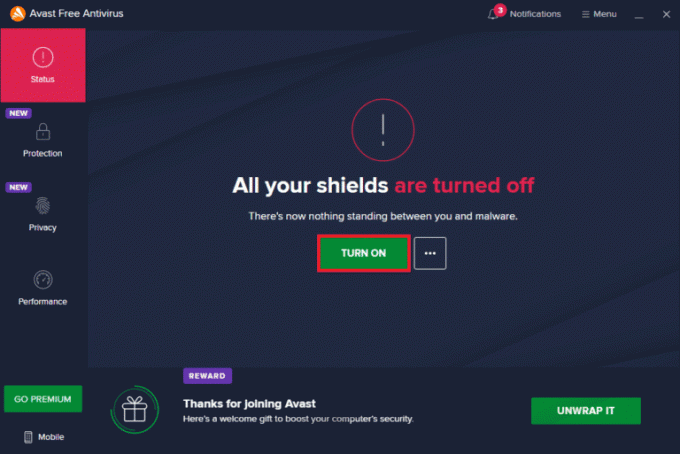
1Ε. Απελευθερώστε λίγο χώρο στις συσκευές
Η απελευθέρωση χώρου στις συσκευές βοηθά να διορθωθεί εάν το Disney Plus σταμάτησε να παίζει μετά από λίγο για το πρόβλημα του Chrome επειδή μπορεί να βοηθήσει για να διαγράψετε την προσωρινή μνήμη, τα cookie και άλλα δεδομένα που φράζουν τη συσκευή και εμποδίζουν τη ροή του περιεχομένου δεόντως. Απελευθερώνοντας χώρο, η συσκευή θα μπορεί να έχει πρόσβαση στα δεδομένα που είναι απαραίτητα για τη ροή του Disney Plus, επιτρέποντας στη λειτουργία αυτόματης αναπαραγωγής να λειτουργεί σωστά.
Εάν κάνετε streaming Disney Plus σε υπολογιστή, 10 τρόποι για να ελευθερώσετε χώρο στον σκληρό δίσκο στα Windows 10 θα σας βοηθήσει να ελευθερώσετε χώρο σε αυτό.

Διαβάστε επίσης:Διορθώστε την εφαρμογή Disney Plus Hotstar που δεν φορτώνεται
1ΣΤ. Απενεργοποιήστε τις επεκτάσεις προγράμματος περιήγησης
Η απενεργοποίηση των επεκτάσεων προγράμματος περιήγησης μπορεί να βοηθήσει στη διόρθωση της αυτόματης αναπαραγωγής του Disney Plus που δεν λειτουργεί το Chrome, αποτρέποντας τυχόν παρεμβολές στην υπηρεσία ροής οποιωνδήποτε διεκδικούμενων επεκτάσεων. Οι επεκτάσεις προγράμματος περιήγησης μπορεί μερικές φορές να έρχονται σε διένεξη με ιστότοπους, προκαλώντας απροσδόκητη συμπεριφορά. Απενεργοποιώντας τυχόν επεκτάσεις που θα μπορούσαν να προκαλούν το πρόβλημα, η υπηρεσία ροής μπορεί να λειτουργήσει πιο αποτελεσματικά.
1. Εκκινήστε το Google Chrome πρόγραμμα περιήγησης και κάντε κλικ στο εικονίδιο με τρεις τελείες από την πάνω δεξιά γωνία.
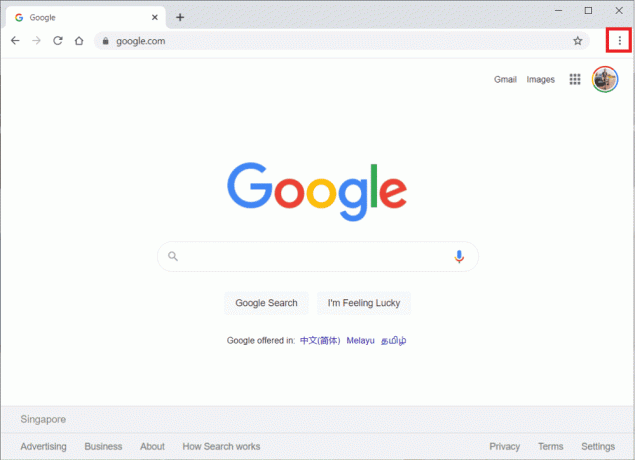
2. Εδώ, επιλέξτε Περισσότερα εργαλεία.
3. Τώρα, κάντε κλικ στο Επεκτάσεις όπως φαίνεται παρακάτω.

4. Τελικά, απενεργοποίηση ο Επέκταση (π.χ. Γραμματικά για το Chrome) και άλλοι. Στη συνέχεια, επανεκκινήστε Χρώμιο και ελέγξτε ότι έχει επιταχυνθεί.
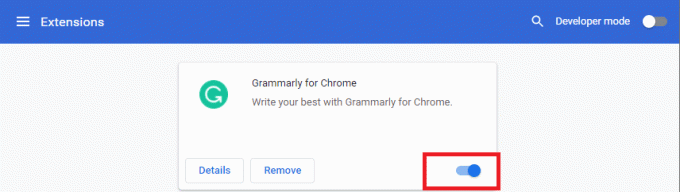
1G. Περιμένετε για το Disney Plus Server Uptime
Ο έλεγχος των διακομιστών Disney Plus βοηθά στον εντοπισμό τυχόν πιθανών προβλημάτων με την υπηρεσία ροής που θα μπορούσαν να προκαλούν το συζητούμενο ζήτημα. Αυτό μπορεί να περιλαμβάνει διακοπές λειτουργίας διακομιστή ή άλλα τεχνικά ζητήματα που θα μπορούσαν να προκαλέσουν δυσλειτουργία της δυνατότητας. Επιπλέον, ο έλεγχος των διακομιστών μπορεί να βοηθήσει στη διασφάλιση της βέλτιστης λειτουργίας της υπηρεσίας, κάτι που μπορεί να βοηθήσει στην επίλυση τυχόν προβλημάτων αυτόματης αναπαραγωγής.
Μπορείτε να επισκεφθείτε το Σελίδα Downdetecter για να ελέγξετε την κατάσταση του διακομιστή Disney Plus.
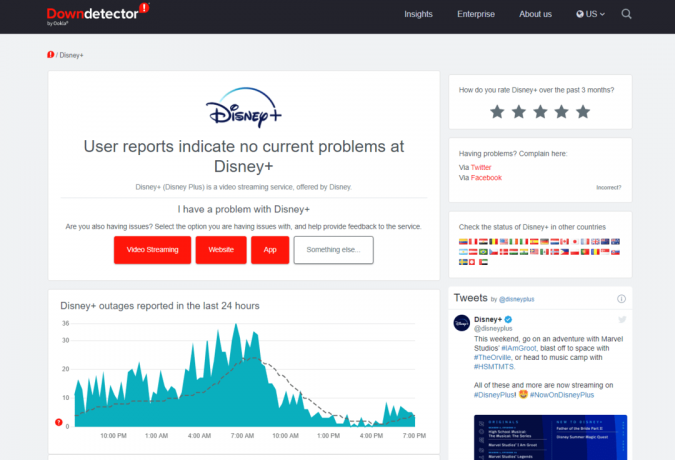
Περιμένετε έως ότου επιλυθούν τυχόν προβλήματα διακομιστή για να διορθώσετε το πρόβλημα που δεν λειτουργεί η αυτόματη αναπαραγωγή στο Disney Plus.
1I. Δοκιμάστε να παρακολουθήσετε μια άλλη εκπομπή
Η δυνατότητα αυτόματης αναπαραγωγής του Disney Plus έχει σχεδιαστεί για να σας βοηθά να παρακολουθείτε τις αγαπημένες σας εκπομπές και ταινίες, αλλά αν δεν λειτουργεί σωστά, μπορεί να είναι απογοητευτικό. Ένας τρόπος για να διορθώσετε το πρόβλημα του iPhone που δεν λειτουργεί η αυτόματη αναπαραγωγή του Disney Plus είναι να δοκιμάσετε να παρακολουθήσετε μια άλλη εκπομπή. Αυτό μπορεί να βοηθήσει στην επαναφορά της λειτουργίας και ενδεχομένως να διορθώσει το πρόβλημα που δεν λειτουργεί το επόμενο επεισόδιο του Disney Plus Autoplay, επιτρέποντάς σας να επιστρέψετε στο αγαπημένο σας περιεχόμενο Disney Plus.
Μέθοδος 2: Απενεργοποιήστε το VPN και το διακομιστή μεσολάβησης
Η χρήση VPN και διακομιστών μεσολάβησης μπορεί να επηρεάσει τη σύνδεση μεταξύ της συσκευής ενός χρήστη και του διακομιστή Disney Plus, γεγονός που μπορεί να προκαλέσει Γιατί η αυτόματη αναπαραγωγή μου δεν λειτουργεί στο Disney Plus σε ζητήματα Chrome. Η απενεργοποίηση των VPN και των διακομιστών μεσολάβησης μπορεί να βοηθήσει στη διασφάλιση αξιόπιστης σύνδεσης και στην επίλυση του προβλήματος.
Εάν έχετε εγκαταστήσει κάποια υπηρεσία VPN ή χρησιμοποιείτε διακομιστές μεσολάβησης στον υπολογιστή σας, διαβάστε μας Πώς να απενεργοποιήσετε το VPN και το διακομιστή μεσολάβησης στα Windows 10 και εφαρμόστε τα βήματα σύμφωνα με τις οδηγίες του άρθρου για να διορθώσετε το πρόβλημα του Chrome που δεν λειτουργεί το Autoplay στο Disney Plus.
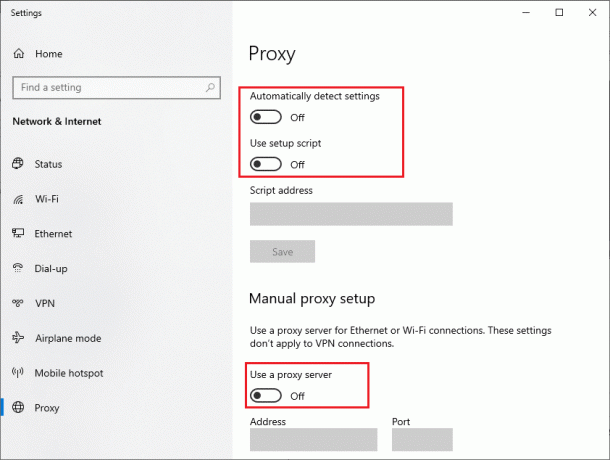
Διαβάστε επίσης:Πώς μπορείτε να ακυρώσετε τον λογαριασμό σας Disney Plus
Μέθοδος 3: Εκκαθαρίστε την προσωρινή μνήμη και τα cookie του προγράμματος περιήγησης
Η εκκαθάριση της προσωρινής μνήμης και των cookie του προγράμματος περιήγησής σας συμβάλλει στη μείωση του όγκου των αποθηκευμένων δεδομένων που ενδέχεται να παρεμποδίζουν τη λειτουργία αυτόματης αναπαραγωγής του Disney Plus. Αυτό μπορεί να σας βοηθήσει να διορθώσετε αν το Disney Plus σταμάτησε να παίζει μετά από λίγο για το πρόβλημα του Chrome. Διαβάστε τον οδηγό μας Πώς να εκκαθαρίσετε την προσωρινή μνήμη και τα cookies στο Google Chrome για να αφαιρέσετε την προσωρινή μνήμη και τα cookie του προγράμματος περιήγησης. Εάν χρησιμοποιείτε κάποια άλλα προγράμματα περιήγησης, ακολουθήστε τις οδηγίες κατάλληλα.
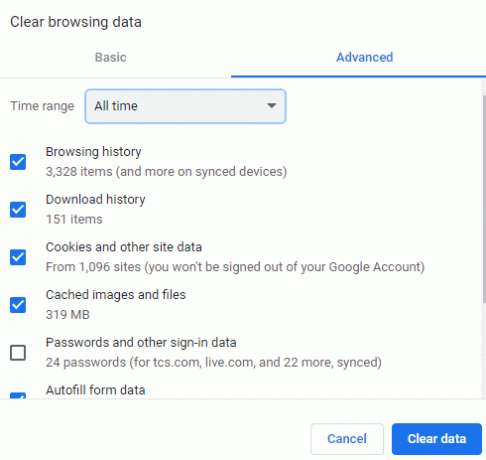
Μέθοδος 4: Εκτελέστε τη σάρωση κακόβουλου λογισμικού
Η εκτέλεση μιας σάρωσης για κακόβουλο λογισμικό μπορεί να βοηθήσει στη διόρθωση της αυτόματης αναπαραγωγής που δεν λειτουργεί, επειδή το κακόβουλο λογισμικό μπορεί να παρεμποδίσει τη ροή περιεχομένου και να προκαλέσει σφάλματα, όπως η μη λειτουργία της αυτόματης αναπαραγωγής. Επιπλέον, το κακόβουλο λογισμικό μπορεί επίσης να προκαλέσει αστάθεια του συστήματος και να επιβραδύνει την απόδοση της συσκευής σας, γεγονός που μπορεί επίσης να συμβάλει σε σφάλματα όπως η αυτόματη αναπαραγωγή. Μπορείτε να ανατρέξετε στον οδηγό μας Πώς μπορώ να εκτελέσω μια σάρωση για ιούς στον υπολογιστή μου; για να εκτελέσετε σάρωση προστασίας από ιούς στη συσκευή σας.
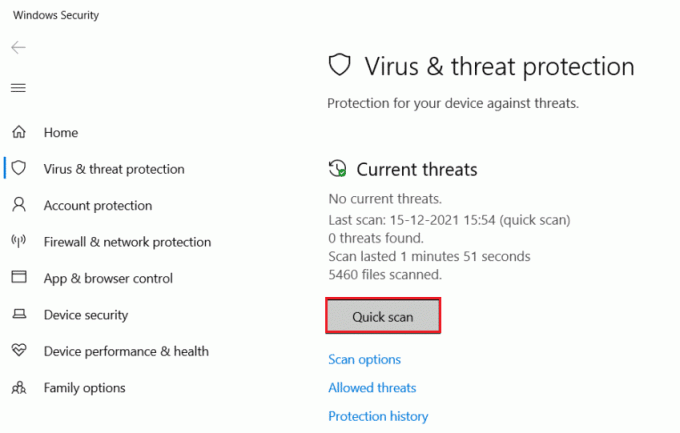
Διαβάστε επίσης:7 τρόποι για να διορθώσετε τον κωδικό σφάλματος 401 της Disney Plus
Μέθοδος 5: Ενημερώστε την εφαρμογή Disney Plus
Η ενημέρωση της εφαρμογής Disney Plus μπορεί να βοηθήσει στην επίλυση του ζητήματος που συζητήθηκε. Αυτό μπορεί να οφείλεται σε σφάλματα στην εφαρμογή, τα οποία μπορεί να έχουν διορθωθεί με την τελευταία ενημέρωση. Επιπλέον, η ενημέρωση της εφαρμογής μπορεί να διασφαλίσει ότι οι χρήστες έχουν πρόσβαση στις πιο πρόσφατες δυνατότητες και περιεχόμενο.
Μπορείτε να ανατρέξετε στον οδηγό μας Πώς να ενημερώσετε τον λογαριασμό Disney Plus για να ενημερώσετε την εφαρμογή σας στον υπολογιστή σας.
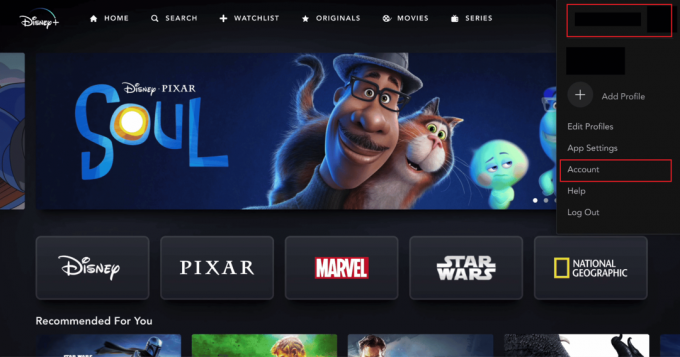
Μετά την ενημέρωση της εφαρμογής, ελέγξτε εάν το πρόβλημα του Chrome που δεν λειτουργεί το Disney Plus Autoplay έχει διορθωθεί.
Μέθοδος 6: Ενημερώστε τα Windows
Η ενημέρωση των Windows είναι απαραίτητη για τη διασφάλιση της εγκατάστασης των πιο πρόσφατων ενημερώσεων συστήματος και λογισμικού, κάτι που μπορεί να βοηθήσει στην επιδιόρθωση προβλημάτων όπως η αυτόματη αναπαραγωγή του επόμενου επεισοδίου του Disney Plus. Αυτές οι ενημερώσεις μπορούν να βελτιώσουν τη συνολική ασφάλεια και σταθερότητα του συστήματος, καθώς και να παρέχουν διορθώσεις για γνωστά σφάλματα λογισμικού που συμβάλλουν στη διακοπή της αναπαραγωγής του Disney Plus μετά από λίγο για το ζήτημα του Chrome.
Ακολουθήστε τον οδηγό μας για κατεβάστε και εγκαταστήστε τις τελευταίες ενημερώσεις των Windows 10 ή πώς να κατεβάσετε και να εγκαταστήσετε ενημερώσεις των Windows 11. Αυτό μπορεί να διορθώσει το πρόβλημα αποτυχίας σύνδεσης του Disney Plus.

Μέθοδος 7: Επανεγκαταστήστε την εφαρμογή Disney Plus
Εάν όλες οι μέθοδοι που αναφέρονται δεν λειτουργούν, μπορείτε να δοκιμάσετε να εγκαταστήσετε ξανά την εφαρμογή. Η επανεγκατάσταση της εφαρμογής Disney Plus μπορεί να βοηθήσει στην αντιμετώπιση προβλημάτων που προκαλούν την αυτόματη αναπαραγωγή, καθώς η επανεγκατάσταση μπορεί να διαγράψει τυχόν κατεστραμμένα αποθηκευμένα δεδομένα και να επιτρέψει στην εφαρμογή να εκτελείται πιο αποτελεσματικά.
Οι χρήστες Η/Υ μπορούν να ανατρέξουν Αναγκαστική απεγκατάσταση προγραμμάτων που δεν θα απεγκατασταθούν στα Windows 10 οδηγό για την επίλυση του προβλήματος.

Δοκιμάστε να εκκινήσετε την πρόσφατα εγκατεστημένη εφαρμογή και ελέγξτε εάν η λειτουργία αυτόματης αναπαραγωγής λειτουργεί καλά τώρα.
Διαβάστε επίσης:Διορθώστε τη σελίδα σύνδεσης Disney Plus που δεν φορτώνεται
Μέθοδος 8: Επικοινωνήστε με το Helpdesk της Disney Plus
Η αναφορά του προβλήματος στο Disney Plus βοηθά στη διόρθωση του Disney Plus Autoplay που δεν λειτουργεί στο Chrome, επειδή παρέχει στην Disney Plus πληροφορίες σχετικά με το πρόβλημα. Αναφέροντας το πρόβλημα, η Disney Plus μπορεί να εξετάσει το πρόβλημα και να προσδιορίσει τι το προκαλεί. Αυτό τους επιτρέπει να εξετάσουν τυχόν πιθανές αιτίες και να δημιουργήσουν μια λύση για το πρόβλημα. Επίσης, κρατά την Disney Plus ενήμερη για τυχόν πιθανά προβλήματα με την υπηρεσία της, επιτρέποντάς της να λάβει τα απαραίτητα μέτρα για να αποτρέψει την επανεμφάνισή τους στο μέλλον.
1. Για να αναφέρετε το πρόβλημά σας, πλοηγηθείτε στο κάτω μέρος του Σελίδα Disney Plus.
2. Τώρα, κάντε κλικ στο Ανατροφοδότηση.
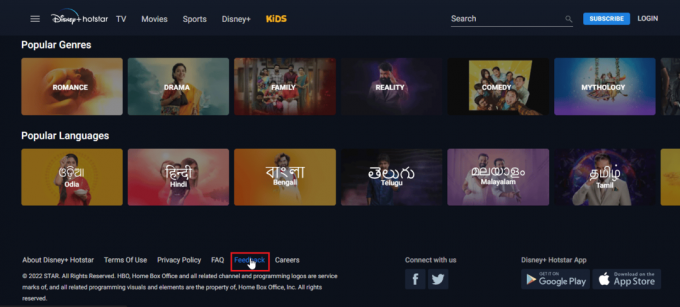
3. Αυτό θα σας μεταφέρει σε μια σελίδα που ονομάζεται γραφείο βοήθειας.
4. Εδώ, μπορείτε να δώσετε λεπτομέρειες, ώστε να μπορούν να γνωρίζουν περισσότερα για το ζήτημα και να επικοινωνήσουν.
5. Εισάγετε ΗΛΕΚΤΡΟΝΙΚΗ ΔΙΕΥΘΥΝΣΗ ή τηλεφωνικό νούμερο.
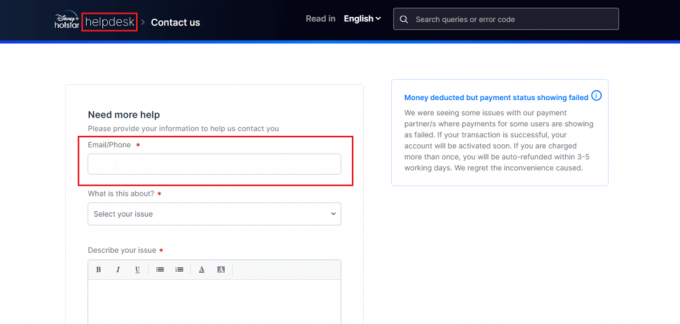
6. Επίλεξε το αναπτυσσόμενο πλαίσιο για την κατηγορία σχετικά με το σχετικό θέμα.
7. περιεγραψε το θεμα σου αναλυτικά για το θέμα αυτόματης αναπαραγωγής Disney Plus.
8. Μπορείς προσθέστε τα στιγμιότυπα οθόνης σας σχετίζεται με το σφάλμα ή το σφάλμα.

9. Τώρα, κάντε κλικ στο δεν είμαι ρομπότ.
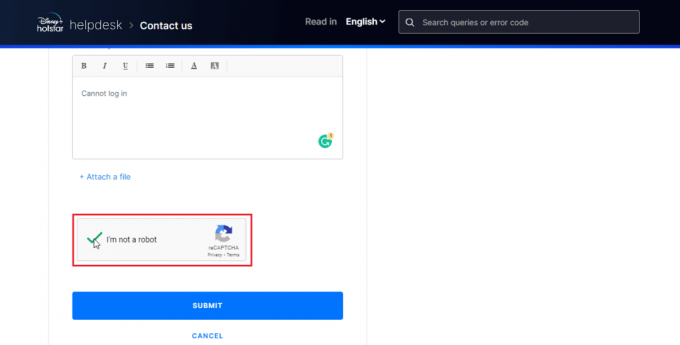
10. Τέλος κάντε κλικ στο ΥΠΟΒΑΛΛΟΥΝ.
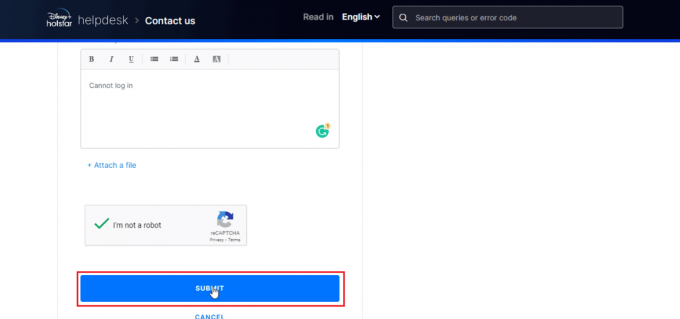
Συνιστάται:
- Blink vs Ring: Ποιο είναι το καλύτερο σύστημα ασφαλείας;
- Πώς να ανακτήσετε τον παλιό λογαριασμό WhatsApp χωρίς κάρτα SIM
- Πώς να κάνετε streaming Disney Plus στο Discord
- Διορθώστε τον κωδικό σφάλματος 83 της Disney Plus
Συμπερασματικά, Η αυτόματη αναπαραγωγή του Disney Plus δεν λειτουργεί μπορεί να είναι ενοχλητικό, αλλά συνήθως μπορεί να διορθωθεί με μερικά απλά βήματα. Βεβαιωθείτε ότι χρησιμοποιείτε την πιο πρόσφατη έκδοση της εφαρμογής, διαγράψτε την προσωρινή μνήμη και τα δεδομένα της και δοκιμάστε να απενεργοποιήσετε και να ενεργοποιήσετε ξανά τη ρύθμιση αυτόματης αναπαραγωγής. Εάν καμία από αυτές τις λύσεις δεν λειτουργεί, επικοινωνήστε με την εξυπηρέτηση πελατών της Disney Plus για περαιτέρω βοήθεια. Μη διστάσετε να επικοινωνήσετε μαζί μας με τις ερωτήσεις και τις προτάσεις σας μέσω της παρακάτω ενότητας σχολίων. Πείτε μας ποιο θέμα θέλετε να εξερευνήσουμε στη συνέχεια.



